安卓软件切换后总是重新打开 解决手机应用退到桌面后打开要重启的方法
更新时间:2024-01-13 18:08:30作者:jiang
在我们使用安卓手机的过程中,经常会遇到一个问题,那就是当我们切换到其他应用后,再返回原本的应用时,却发现应用总是重新打开,需要重新启动,这个问题给我们的使用体验带来了不便和困扰。幸运的是我们可以采取一些简单的方法来解决这个问题,让我们的手机应用退到桌面后打开时不再需要重启。接下来我将为大家介绍一些解决这一问题的有效方法。
方法如下:
1.首先,在手机桌面,打开【设置】功能。
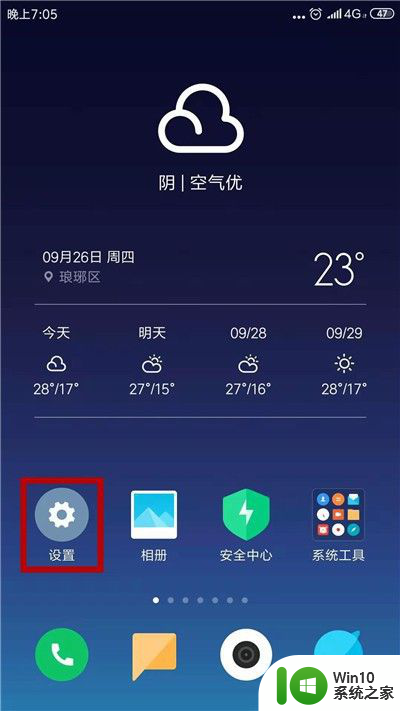
2.进入设置界面,点击【电量和性能】选项。
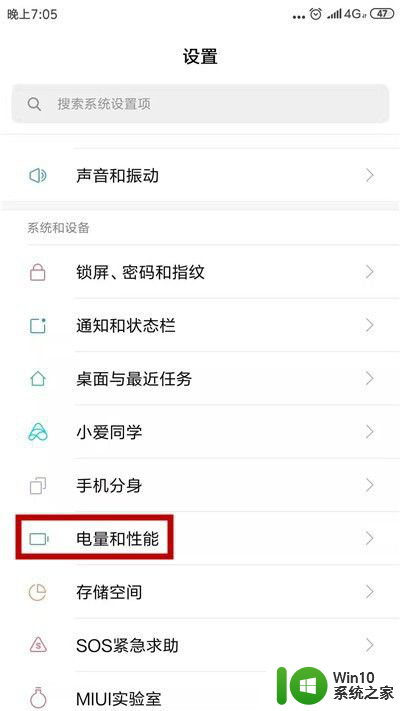
3.接下来,点击【应用配置】选项,如图所示。
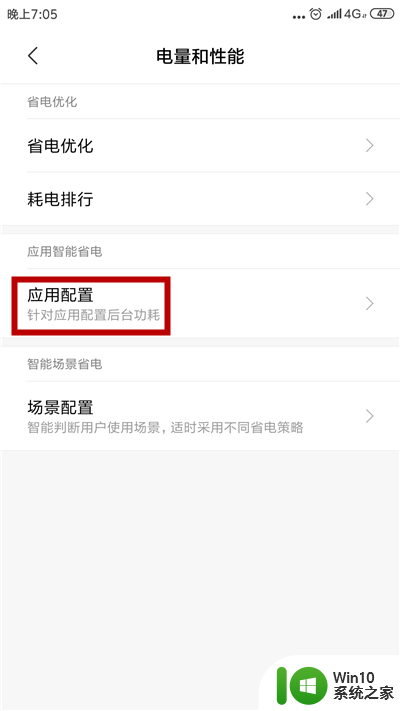
4.在应用里,找到退到桌面打开需要重启的应用并点击。
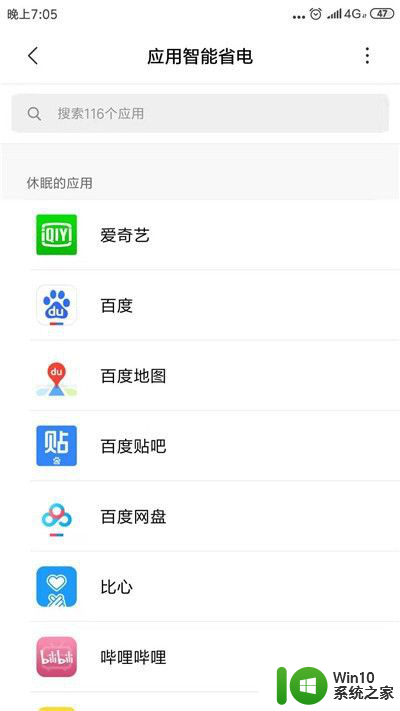
5.该软件设置的是【禁止后台运行】,所以会出现这种现象。
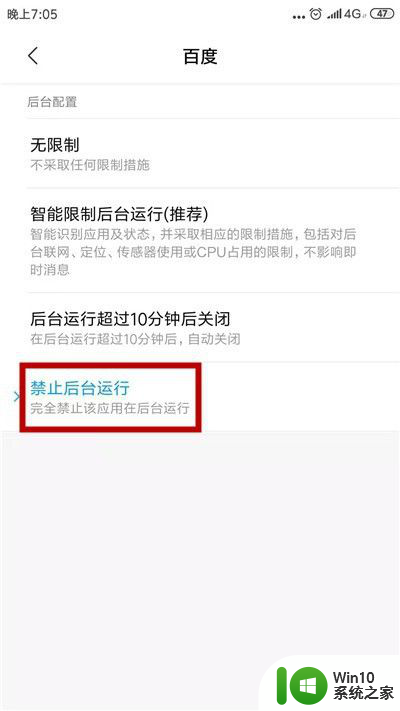
6.选择为【无限制】或者【智能限制后台运行】都可解决问题。
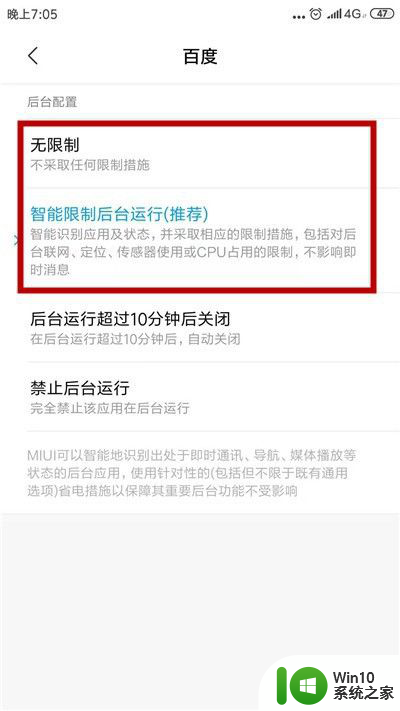
以上就是关于安卓软件切换后总是重新打开的全部内容,如果你也遇到了相同的情况,可以按照以上方法来解决。
安卓软件切换后总是重新打开 解决手机应用退到桌面后打开要重启的方法相关教程
- 电脑开启远程桌面后画面总是很卡的解决方法 电脑开启远程桌面后画面卡顿怎么解决
- 如何完全卸载mcafee安全软件 mcafee关闭后如何重新打开
- 安卓到苹果一键换机 安卓手机一键切换到苹果系统步骤
- 电脑关机后自动重启的修复方法 电脑关机后总是自动开机怎么解决
- 后缀是stp的文件怎么打开 .stp文件用什么软件打开
- ai软件一打开就闪退如何修复 AI软件打开后闪退的解决方法
- 用其他应用打开选择了总是 怎么办 用其他应用打开点了总是没有响应怎么解决
- 更新win8.1系统后在Metro界面打不开IE11的解决方法 win8.1系统更新后Metro界面无法打开IE11怎么办
- 打开rar文件闪退的解决步骤 rar文件打开后闪退问题的解决方法
- 安卓手机连接windows远程桌面的方法 如何使用安卓手机连接windwos远程桌面
- 手机上dwg文件怎么打开 dwg文件用什么手机软件打开最好
- 打开rar需要什么软件手机 手机如何解压rar、zip文件
- U盘装机提示Error 15:File Not Found怎么解决 U盘装机Error 15怎么解决
- 无线网络手机能连上电脑连不上怎么办 无线网络手机连接电脑失败怎么解决
- 酷我音乐电脑版怎么取消边听歌变缓存 酷我音乐电脑版取消边听歌功能步骤
- 设置电脑ip提示出现了一个意外怎么解决 电脑IP设置出现意外怎么办
电脑教程推荐
- 1 w8系统运行程序提示msg:xxxx.exe–无法找到入口的解决方法 w8系统无法找到入口程序解决方法
- 2 雷电模拟器游戏中心打不开一直加载中怎么解决 雷电模拟器游戏中心无法打开怎么办
- 3 如何使用disk genius调整分区大小c盘 Disk Genius如何调整C盘分区大小
- 4 清除xp系统操作记录保护隐私安全的方法 如何清除Windows XP系统中的操作记录以保护隐私安全
- 5 u盘需要提供管理员权限才能复制到文件夹怎么办 u盘复制文件夹需要管理员权限
- 6 华硕P8H61-M PLUS主板bios设置u盘启动的步骤图解 华硕P8H61-M PLUS主板bios设置u盘启动方法步骤图解
- 7 无法打开这个应用请与你的系统管理员联系怎么办 应用打不开怎么处理
- 8 华擎主板设置bios的方法 华擎主板bios设置教程
- 9 笔记本无法正常启动您的电脑oxc0000001修复方法 笔记本电脑启动错误oxc0000001解决方法
- 10 U盘盘符不显示时打开U盘的技巧 U盘插入电脑后没反应怎么办
win10系统推荐
- 1 番茄家园ghost win10 32位旗舰破解版v2023.12
- 2 索尼笔记本ghost win10 64位原版正式版v2023.12
- 3 系统之家ghost win10 64位u盘家庭版v2023.12
- 4 电脑公司ghost win10 64位官方破解版v2023.12
- 5 系统之家windows10 64位原版安装版v2023.12
- 6 深度技术ghost win10 64位极速稳定版v2023.12
- 7 雨林木风ghost win10 64位专业旗舰版v2023.12
- 8 电脑公司ghost win10 32位正式装机版v2023.12
- 9 系统之家ghost win10 64位专业版原版下载v2023.12
- 10 深度技术ghost win10 32位最新旗舰版v2023.11